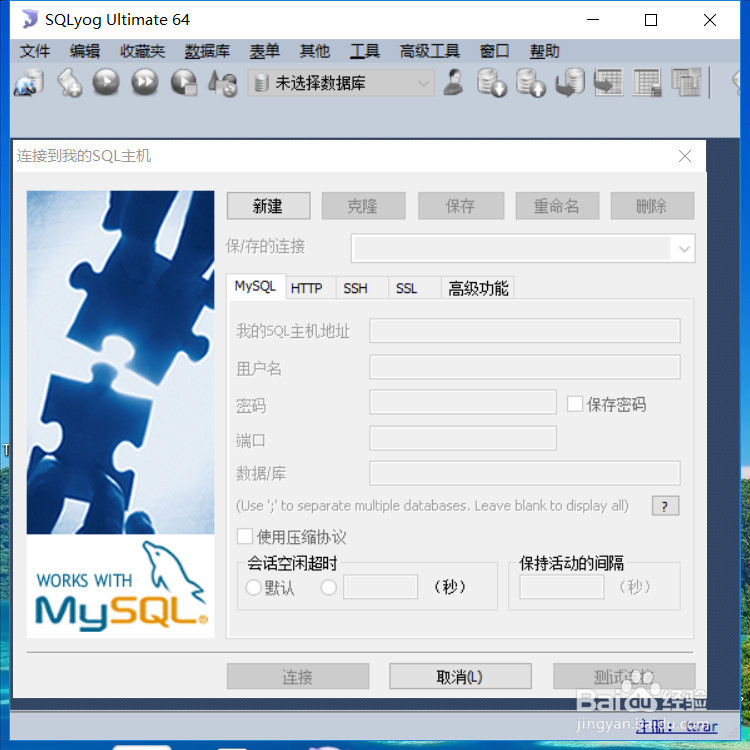mysql5.6下载和安装,直接解压缩运行,你知道myql5.6如何下载和安装吗?并且不需要繁琐的安装过程,直接解压缩就可以运行,下面将详细介绍......
SQLyog如何创建数据库,详细教程
来源:互联网
2023-03-16 23:30:51 451
SQLyog如何创建数据库,你知道怎么操作吗?下面将详细介绍
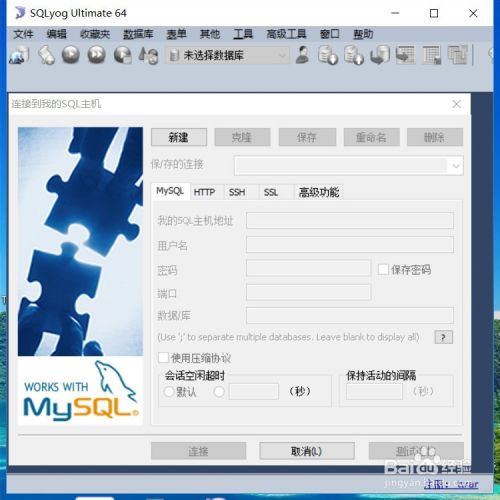
工具/原料
- 电脑
- SQLyog
方法/步骤
打开SQLyog软件
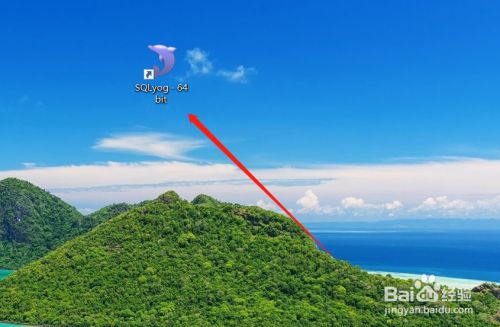
进入数据库连接界面
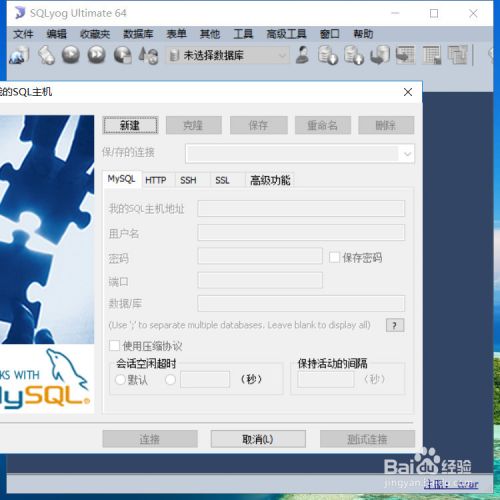
填写完成数据库连接信息,连接到数据库
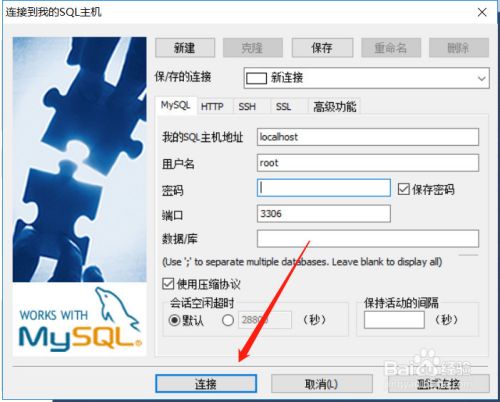
选中当前连接,右键单击【创建数据库】按钮
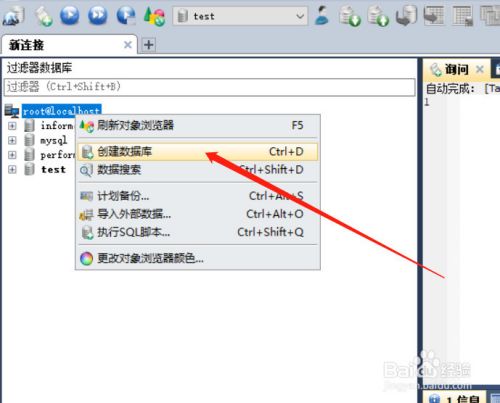
填写数据库名称等,点击创建按钮
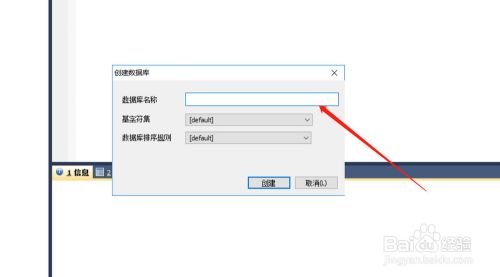
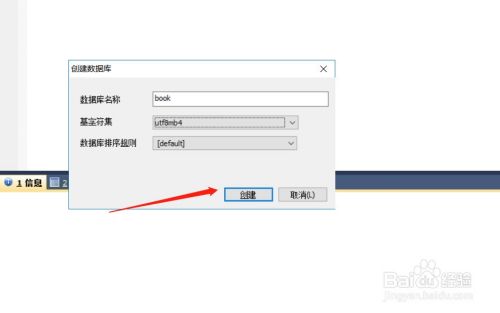
创建成功,如下图所示

注意事项
- 感谢点赞,希望能够帮助到你
以上方法由办公区教程网编辑摘抄自百度经验可供大家参考!
上一篇:SQLyog如何创建表,详细教程 下一篇:mysql 设置隔离级别
相关文章